"문자 메시지를 보내는 동안 죽음의 블루 스크린이 나타났고 이 블루 스크린으로 재부팅됩니다. 오늘 아침까지 잘 작동합니다. 이것이 소프트웨어 문제입니까?"
- Reddit 사용자
BSOD라고도 알려진 iPhone 죽음의 블루 스크린은 많은 Apple 사용자를 괴롭히는 iPhone 디스플레이 문제 중 하나입니다. 일반적으로 장치가 응답하지 않을 때 발생합니다. 또한 일부 사용자는 iPhone 화면이 파란색으로 변한 다음 다시 시작된다고 불평합니다. 다행히도 이 문제를 해결할 수 있는 방법은 여러 가지가 있습니다. 이 문서에서는 7가지 방법으로 iPhone 블루 스크린 문제를 해결합니다. 먼저 이 문제의 가능한 원인을 알아보고 해결 방법에 대한 자세한 가이드를 참조하세요.

iPhone 화면이 파란색으로 변하는 이유는 무엇입니까?
수정 1: iPhone 강제 재시작
수정 2: 의심스러운 앱 삭제 또는 업데이트
수정 3: iWork 앱 비활성화
수정 4: 최신 iOS 로 업데이트
수정 5: 복구 모드에서 iPhone 복원
수정 6: iPhone을 DFU 모드로 전환
수정 7: 데이터 손실 없이 iOS 시스템 복구를 통해 iPhone 블루 스크린 수정
iPhone 화면이 파란색으로 변하는 문제의 원인을 알고 싶으십니까? 이 문제는 일반적으로 장치가 일부 업데이트되거나 물리적으로 손상된 후에 발생합니다. 다음은 몇 가지 가능한 이유입니다.
1 . 소프트웨어 업데이트 실패 또는 버그 . 최근에 iPhone을 최신 iOS 로 업데이트하셨나요? 최근 오류, 인터넷 연결 불량, 배터리 소모 등의 이유로 업데이트에 실패한 경우 기기에 화면이 파란색으로 변하는 등의 문제가 발생할 수 있습니다.
2 . 잘못된 앱 . 앱이 충돌하면 iPhone 화면이 응답하지 않거나 경우에 따라 화면이 파란색으로 변할 수 있습니다. 그리고 일부 사용자는 기기가 여러 앱을 동시에 처리할 때 블루 스크린 문제가 발생한다고 보고했습니다.
삼 . 하드웨어 문제 . 때로는 BOD 문제가 내부 하드웨어에 문제가 있음을 나타낼 수도 있습니다. 물리적 손상이나 물 손상으로 인해 iPhone 하드웨어 오작동이 발생할 수 있습니다.
블루 스크린이 표시되면 일반적으로 iPhone 장치가 응답하지 않음을 의미합니다. 이 경우 강제로 전화기를 다시 시작해 볼 수 있습니다. 이것은 의심할 여지없이 iPhone 블루 스크린 문제를 해결하는 가장 좋은 방법 중 하나입니다. 운이 좋으면 버튼 몇 개만 누르면 이 문제를 해결할 수 있습니다. 아래 단계를 따르십시오.
iPhone 6s 또는 이전 iPhone 모델:
아이폰 7:
iPhone 8 이상 모델:

필요한 경우 확인하십시오.
iTunes가 어떤 파일 형식을 백업할 수 있는지 알고 계십니까? 관심이 있으신 분들은 관련 글을 놓치지 마세요.
iPhone에서 SIM을 어떻게 잠금 해제 할 수 있나요? 궁금하시다면 이 전체 가이드를 열어보세요.
Apple Store에서 특정 앱을 설치한 직후 iPhone에 블루 스크린 문제가 발생했습니까? 이것이 범인일 수 있습니다. 결함이 있거나 지원되지 않는 응용 프로그램으로 인해 iPhone에 블루 스크린이 나타날 수 있다고 보고되었습니다. 따라서 이러한 응용 프로그램을 업데이트하여 이 문제를 해결할 수 있습니다. 업데이트가 도움이 되지 않으면 애플리케이션을 삭제하세요.
iPhone에서 앱을 업데이트하려면:

iPhone에서 앱을 삭제하려면:

일부 사용자는 iWork 앱인 Keynote, Numbers 및 Pages를 사용할 때 iPhone 블루 스크린 오류가 발생한다고 불평했습니다. 일부 사람들은 여러 응용 프로그램 간에 멀티태스킹을 실행할 때 iPhone 화면이 파란색으로 바뀌었다가 다시 시작된다고 보고했습니다. 비슷한 문제가 있는 경우 iWork 앱을 비활성화하여 문제를 해결할 수 있습니다.
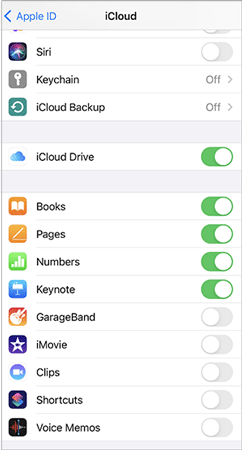
이것이 Apple에서 인식한 소프트웨어 버그인 경우 일반적으로 수정 사항이 포함된 새로운 소프트웨어 업데이트로 해결됩니다. 따라서 기기에서 결함이 있거나 지원되지 않는 iOS 버전을 사용하는 경우 iPhone 블루 스크린을 피하거나 수정하려면 이를 업데이트하는 것이 가장 좋습니다. 새로운 버전의 iOS 에서는 보안 및 성능이 향상되고 버그 수정이 이루어집니다.
iOS 업데이트하려면:

휴대폰이 응답하지 않고 위의 팁이 작동하지 않으면 복구 모드로 설정하고 iTunes로 업데이트할 수 있습니다. 이 솔루션은 이와 같은 까다로운 iPhone 화면 문제를 해결할 수 있습니다. 하지만 데이터가 손실될 위험이 있습니다.

복구 모드가 작동하지 않으면 iPhone을 DFU 모드로 전환하여 iPhone 블루 스크린 사망 문제를 해결할 수도 있습니다. 그러나 이전에 물리적으로 손상되었거나 물에 의해 손상을 입은 경우 이렇게 하면 장치에 벽돌이 생길 수 있다는 점에 유의하세요. 또한 기기의 모든 데이터가 삭제됩니다.

데이터 손실이나 다른 오류 메시지 없이 iPhone 블루 스크린을 제거하려면 iOS 시스템 복구를 시도해 보는 것이 좋습니다. 안전하고 사용이 간단합니다. 몇 가지 간단한 단계를 통해 블루 스크린 iPhone을 빠르게 정상 상태로 복구할 수 있습니다. 또한 다른 많은 시스템 문제를 해결하는 데에도 사용할 수 있습니다. 더 많은 기능을 확인하세요:
* 얼어붙은/흰색/빨간색/ 검은 죽음의 화면 과 같은 iPhone 화면 문제를 해결합니다.
* iPhone을 DFU/복구/헤드폰 모드에서 해제하고 iPhone을 다시 정상으로 되돌립니다.
* iTunes 13014 와 같은 다양한 iTunes 오류를 수정하세요.
* Windows 및 Mac 에서 사용할 수 있습니다. iOS 16이 지원됩니다.
iOS 시스템 복구를 통해 iPhone 블루 스크린을 수정하는 방법:
1 단계 . Windows 또는 Mac 컴퓨터에서 소프트웨어를 다운로드하고 실행하십시오. USB 케이블을 사용하여 iPhone을 컴퓨터에 연결하십시오. 왼쪽 하단에서 추가 도구를 클릭한 다음 iOS 시스템 복구를 선택합니다.

2단계. 시작 버튼을 클릭하면 프로그램이 iPhone 블루 스크린 문제를 자동으로 감지합니다. 화면에 표시된 지침에 따라 iPhone을 복구 또는 DFU 모드로 전환하세요.

3단계. 메시지가 나타나면 iPhone 정보를 확인하고 확인하세요. 그런 다음 다운로드 버튼을 클릭하여 복구를 시작하세요. 소프트웨어가 장치의 최신 펌웨어 버전을 다운로드합니다. 완료되면 iPhone 블루 스크린 문제가 해결됩니다.

이 기사에서는 주로 iPhone 블루 스크린 문제를 해결하는 몇 가지 효과적인 방법을 살펴봅니다. 소프트웨어 오류로 인해 문제가 발생한 경우 iOS 시스템 복구는 데이터 손실 없이 문제를 해결할 수 있는 신뢰할 수 있는 솔루션입니다.
위의 모든 팁이 작동하지 않으면 하드웨어가 손상되었기 때문일 수 있으므로 전문 기술자의 도움을 받아 해결해야 합니다. 이 경우 Apple 지원 또는 기타 신뢰할 수 있는 수리 서비스에 문의하여 장치를 점검하고 수리해야 합니다.
관련 기사:
모든 iPhone 시스템 문제를 쉽게 해결할 수 있는 최고의 iPhone 수리 소프트웨어 9개(2023 검토)
iPad 흰색 화면 문제: 흰색 화면에서 iPad가 멈추는 문제를 해결하는 방법은 무엇입니까?
Apple 로고 문제에 iPhone이 멈추는 문제를 해결하는 방법
화면이 깨진 iPhone을 손쉽게 제어하는 방법은 무엇입니까?